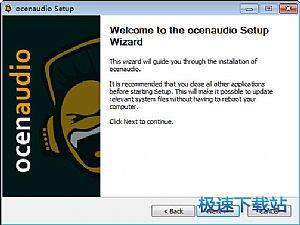ocenaudio剪切MP3音频教程
时间:2018-08-22 11:11:23 作者:Joe 浏览量:89
ocenaudio是一款好用的电脑音频编辑工具。使用ocenaudio可以轻松对电脑中的MP3音频能进行剪切;
- 进入下载

- ocenaudio 3.6.0.0 官方版
大小:32.92 MB
日期:2019/2/1 11:45:25
环境:WinXP,Win7,
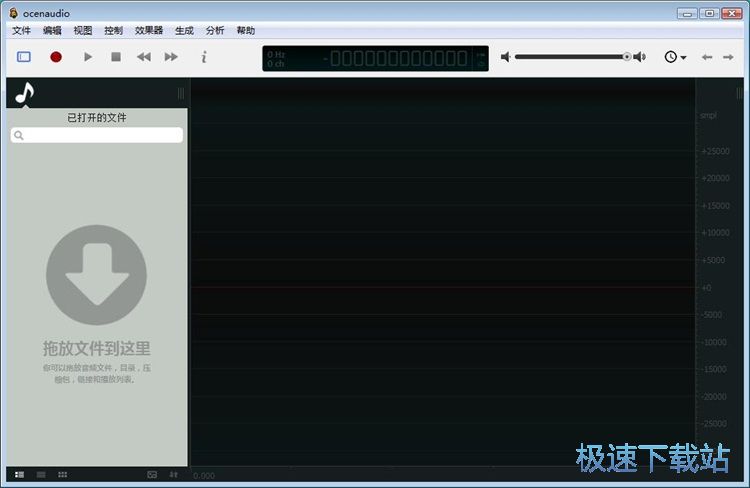
极速小编这一次就给大家演示一下怎么使用ocenaudio剪切MP3音频吧。用鼠标右键点击ocenaudio主界面中的文件,在文件菜单中点击打开,打开文件浏览窗口,选择MP3音频;
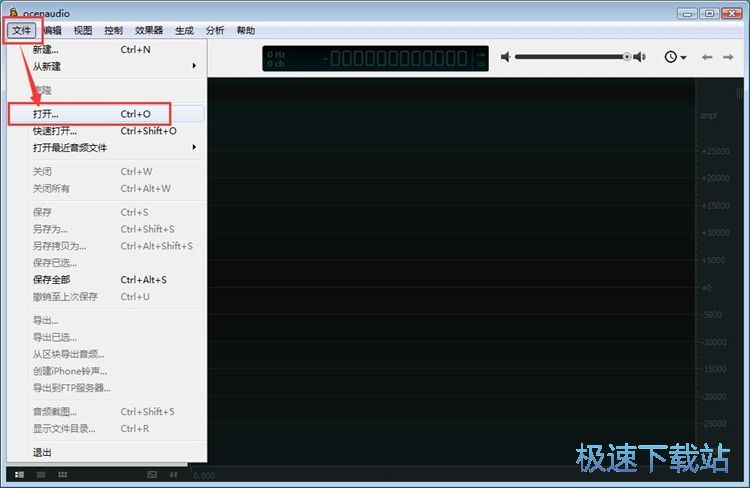
在文件浏览窗口中,根据MP3音频的存放路径,找到想要进行剪切的MP3音频文件。点击选中音频文件后点击打开,就可以将MP3音频导入到ocenaudio中;
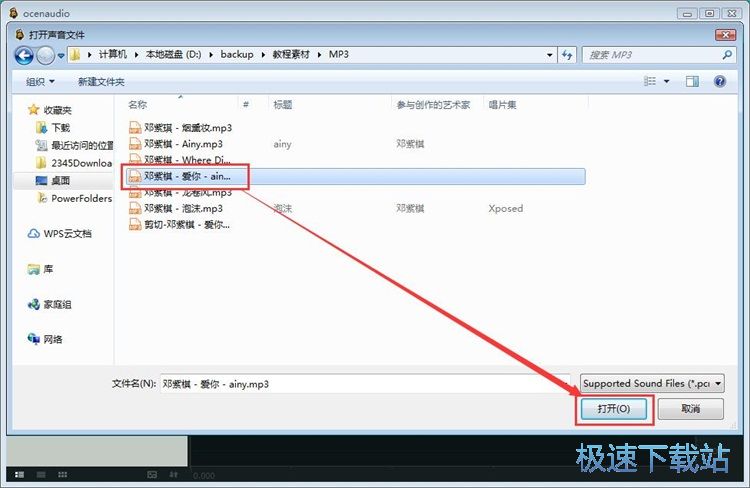
MP3音频成功导入到ocenaudio中,这时候我们可以在ocenaudio主界面中的音频列表中看到刚刚选择导入的音频文件。ocenaudio会显示音频波形预览,我们就可以开始剪切MP3音频;

用鼠标选中音频波形图中想要进行剪切的音频区域,鼠标右键点击选中想要进行剪切的音频波形,点击右键菜单中的剪切,就可以将选中的音频波形区域进行剪切;
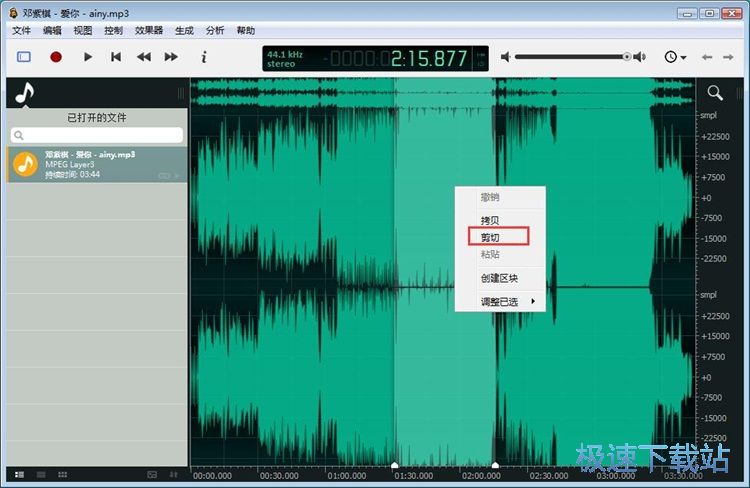
选中音频区域剪切成功,选中音频已经被剪切到剪贴板中。我们可以看到ocenaudio主界面的音频波形预览窗口中看到选中音频已经被剪切走;

接下来我们将剪贴板中的音频波形粘贴到ocenaudio中的音频中。选中想要粘贴音频的位置。用鼠标右键点击音频波形图预览区域。点击右键菜单中的粘贴,就可以将剪切得到的音频粘贴到选中的音频位置中;
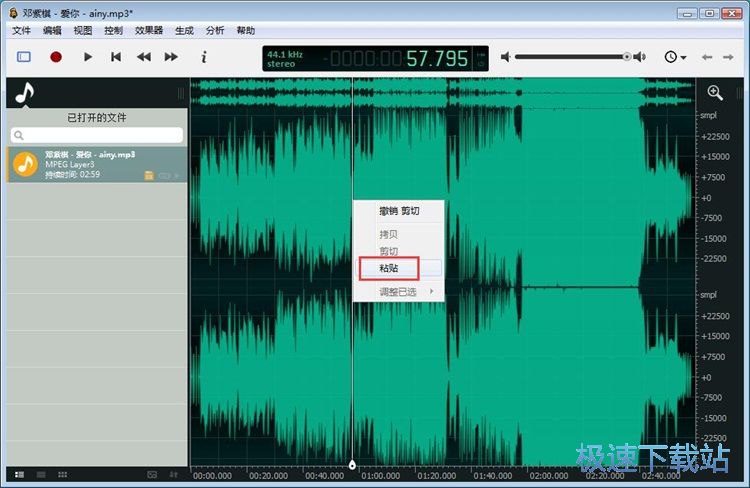
音频成功粘贴到ocenaudio的音频波形图中。接下来我们就能够将剪切后的音频保存到电脑中;

点击ocenaudio主界面菜单栏中的文件,在文件菜单中点击另存为,打开音频另存为窗口;
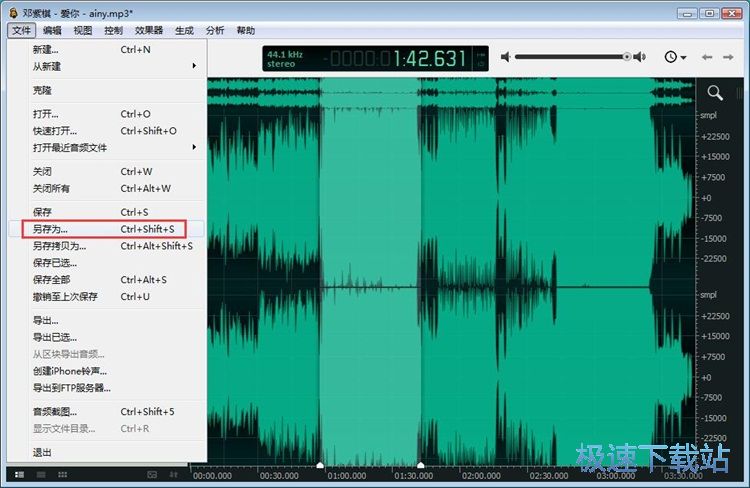
在音频另存为窗口中。点击打开想要保存剪切后的音频文件的文件夹。ocenaudio会自动对音频文件进行命名。点击保存就可以将音频文件保存到指定的文件夹中;
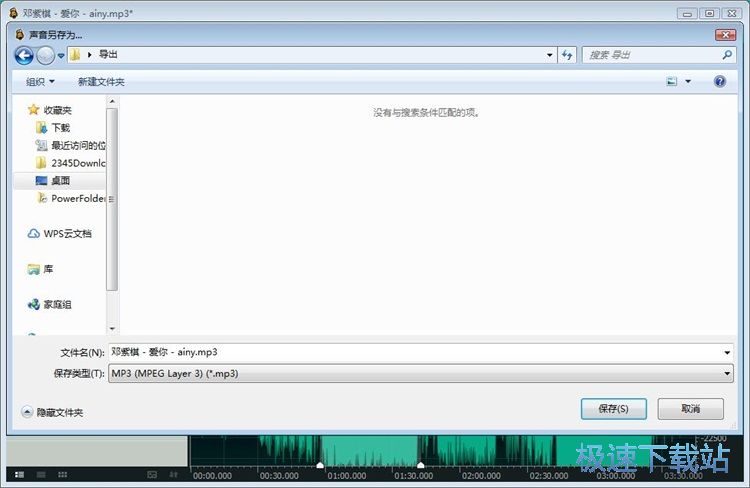
音频成功保存到文件夹中。这时候我们打开音频输出文件夹,就可以看到文件夹中使用ocenaudio剪切得到的音频文件。
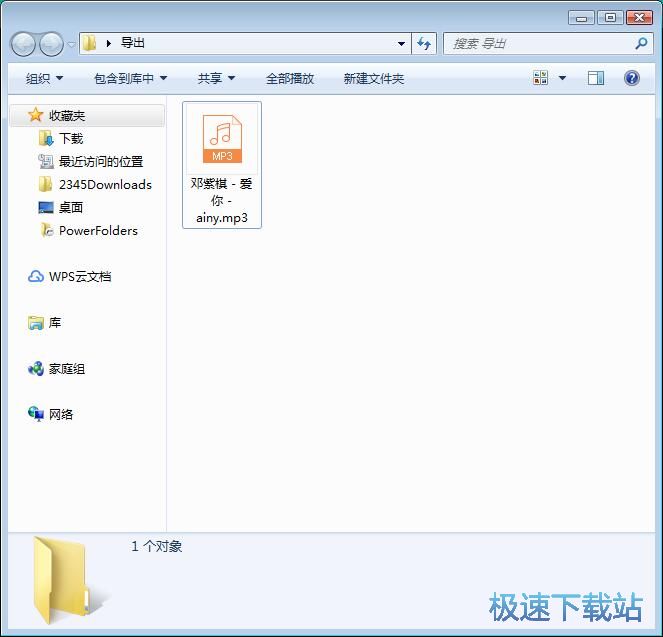
ocenaudio的使用方法就讲解到这里,希望对你们有帮助,感谢你对极速下载站的支持!
ocenaudio 3.6.0.0 官方版
- 软件性质:国外软件
- 授权方式:免费版
- 软件语言:英文
- 软件大小:33715 KB
- 下载次数:760 次
- 更新时间:2019/3/29 2:01:41
- 运行平台:WinXP,Win7,...
- 软件描述:ocenaudio是一款跨平台的,易于使用的,快速的,功能强大的,好用的音频编辑... [立即下载]
相关资讯
相关软件
- 怎么将网易云音乐缓存转换为MP3文件?
- 比特精灵下载BT种子BT电影教程
- 土豆聊天软件Potato Chat中文设置教程
- 怎么注册Potato Chat?土豆聊天注册账号教程...
- 浮云音频降噪软件对MP3降噪处理教程
- 英雄联盟官方助手登陆失败问题解决方法
- 蜜蜂剪辑添加视频特效教程
- 比特彗星下载BT种子电影教程
- 好图看看安装与卸载
- 豪迪QQ群发器发送好友使用方法介绍
- 生意专家教你如何做好短信营销
- 怎么使用有道云笔记APP收藏网页链接?
- 怎么在有道云笔记APP中添加文字笔记
- 怎么移除手机QQ导航栏中的QQ看点按钮?
- 怎么对PDF文档添加文字水印和图片水印?
- 批量向视频添加文字水印和图片水印教程
- APE Player播放APE音乐和转换格式教程
- 360桌面助手整理桌面图标及添加待办事项教程...
- Clavier Plus设置微信电脑版快捷键教程
- 易达精细进销存新增销售记录和商品信息教程...